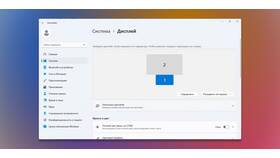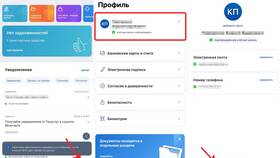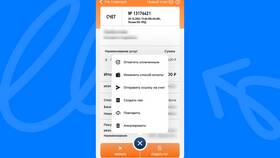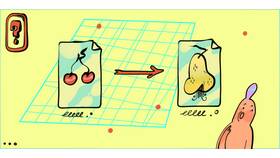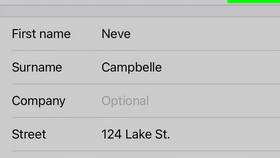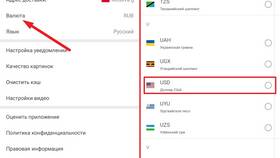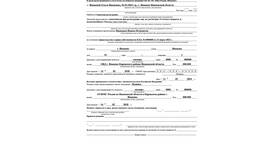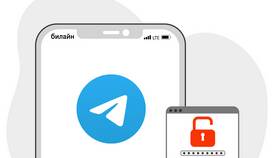Изменение масштаба экрана позволяет адаптировать отображение контента под индивидуальные потребности пользователя. Рассмотрим методы настройки масштаба для разных операционных систем и устройств.
Содержание
Изменение масштаба в Windows
| Способ | Инструкция |
| Через параметры системы | Параметры > Система > Дисплей > Масштаб и разметка |
| Горячие клавиши | Ctrl + колесо мыши (в некоторых приложениях) |
| Настройки графики | Панель управления NVIDIA/AMD > Настройки дисплея |
Настройка масштаба в macOS
Основные методы
- Системные настройки > Мониторы > Масштабирование
- Использование жестов трекпада (два пальца + масштабирование)
- Комбинация Command + "+" или Command + "-" в большинстве приложений
Рекомендуемые значения
| Разрешение экрана | Оптимальный масштаб |
| 1920×1080 | 100-125% |
| 2560×1440 | 125-150% |
| 3840×2160 (4K) | 150-200% |
Изменение масштаба в браузерах
- Chrome/Firefox/Edge: Ctrl/Cmd + "+" или "-"
- Сброс масштаба: Ctrl/Cmd + 0
- Настройки браузера > Внешний вид > Масштаб страницы
На мобильных устройствах
| Платформа | Метод изменения |
| Android | Настройки > Спец. возможности > Размер экрана |
| iOS | Настройки > Экран и яркость > Размер текста |
Проблемы и решения
- Размытость текста: проверьте настройки сглаживания шрифтов
- Неправильное отображение элементов: сбросьте настройки масштаба
- Несоответствие в разных приложениях: установите системный масштаб